Дата последнего обновления : 23-09-2022
Часы Galaxy Watch разработаны для того, чтобы сделать вашу жизнь более комфортной всеми возможными способами. Они способны анализировать состояние здоровья, контролировать физическую активность, проигрывать музыку и совершать телефонные звонки. Кроме всего прочего вы можете подключить свои часы Galaxy Watch к любому смартфону, неважно под управлением какой операционной системы он работает — Android™ или iOS™. Далее описана последовательность установления соединения часов Galaxy Watch со смартфоном.

Установите соединение часов Galaxy Watch со смартфоном с помощью интерфейса Bluetooth
Чтобы установить соединение часов Galaxy Watch со смартфоном с помощью интерфейса Bluetooth, выполните следующие действия:
Убедитесь, что питание часов Galaxy Watch включено, затем на смартфоне:
- запустите приложение Galaxy Wearable Носимые устройства Galaxy → Начать → После появления окна включения интерфейса Bluetooth выберите продукт, с которым необходимо установить соединение.
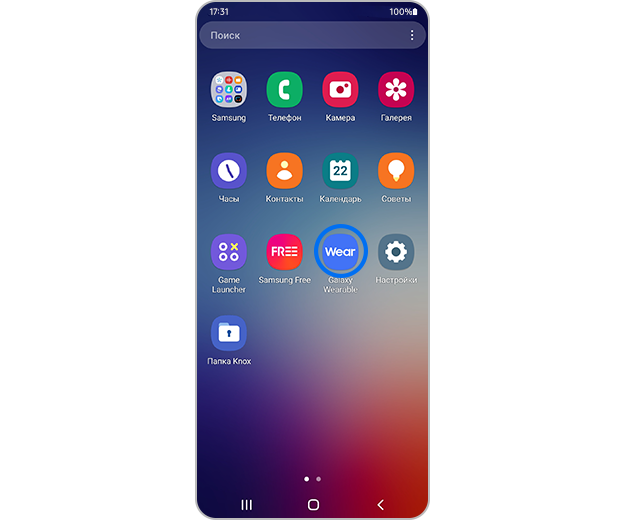
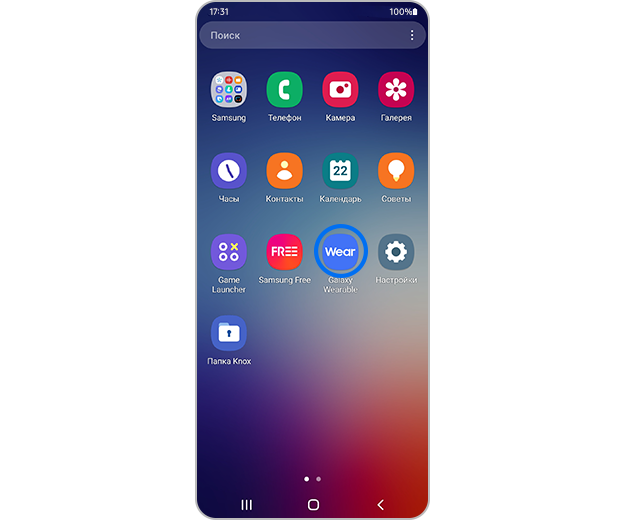
Шаг 1. запустите приложение Galaxy Wearable Носимые устройства Galaxy.
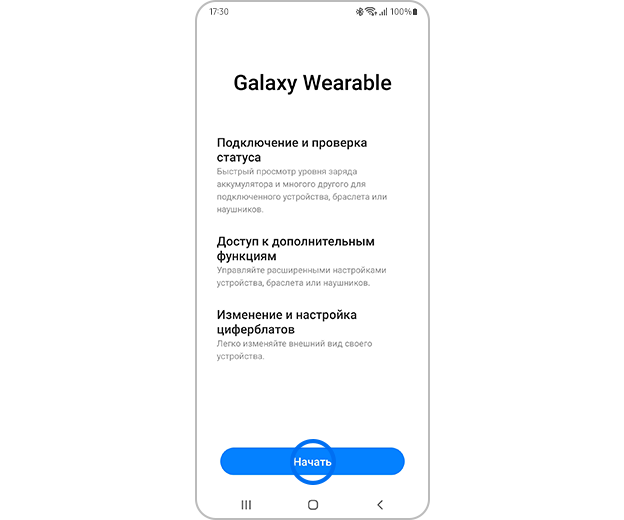
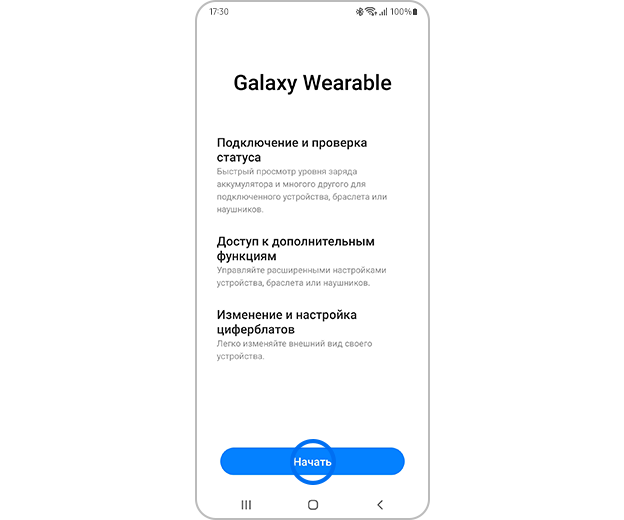
Если соединение с носимым устройством установлено:
- Нажмите кнопку Galaxy Wearable Носимые устройства Galaxy → отобразите меню (3 горизонтальные линии в правом верхнем углу) → нажмите кнопку Добавить новое устройство.
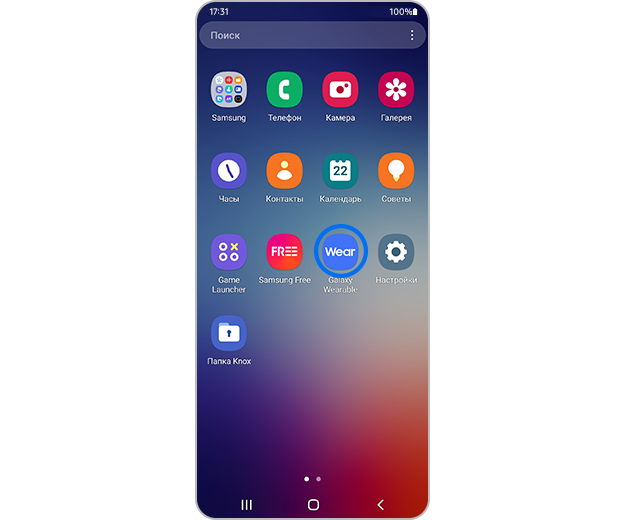
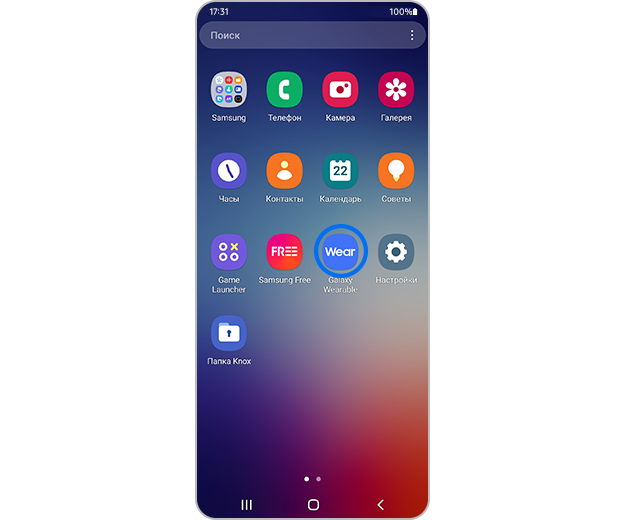
Шаг 1. запустите приложение Galaxy Wearable Носимые устройства Galaxy.
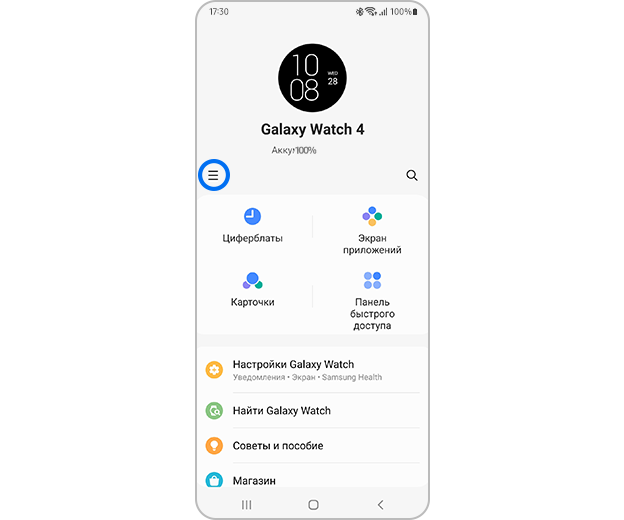
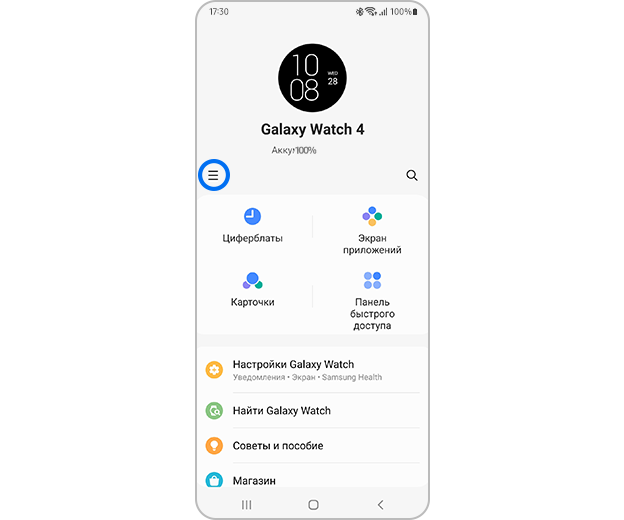
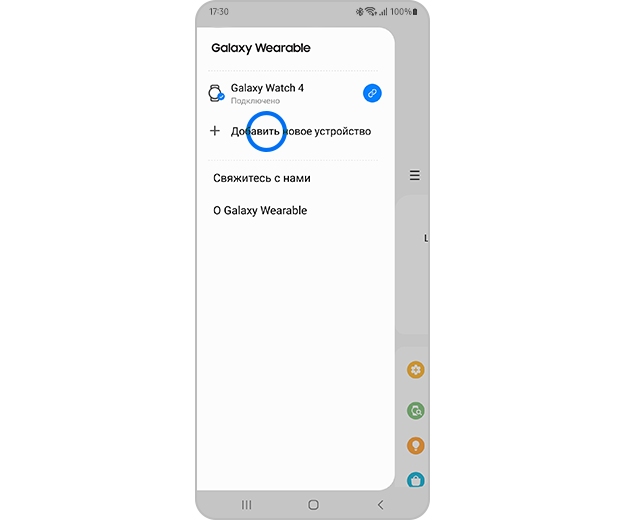
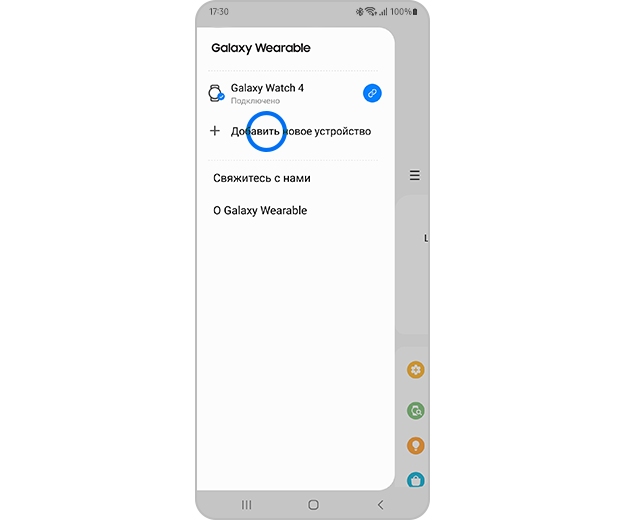
Шаг 3. нажмите кнопку Добавить новое устройство.
Учтите, что: Перед установлением соединения со смартфоном необходимо установить приложение Galaxy Wearable. На смартфонах Samsung под управлением ОС Android™ можно использовать магазин Galaxy Store или Play Store™. На прочих смартфонах под управлением Android™ необходимо использовать только магазин Play Store™, а на смартфонах под управлением ОС iOS™ необходимо использовать магазин Apple Store™.
Установление соединения часов Galaxy Watch с новым смартфоном
Перед установлением соединения часов Galaxy Watch с новым смартфоном сделайте резервную копию информации, хранящейся в памяти часов Galaxy Watch, на внешний носитель.
Во время установления соединения с новым смартфоном часами Galaxy Watch осуществляется автоматическое распознавание нового устройства, на экране появляется инструкция по выполнению инициализации.
На часах Galaxy Watch выполните следующие действия:
Проведите пальцем по экрану сверху вниз и выберите пиктограмму Настройки → Подключить к новому телефону → Процесс перезапуска, чтобы перевести устройство в состояние ожидания в процессе регистрации интерфейса Bluetooth после инициализации.


Шаг 1. Нажмите на кнопку Настройки часов.


Шаг 2. Нажмите кнопку «Общие».


Шаг 3. Выберите элемент «Подключить к новому телефону».


Шаг 4. Перед установлением соединения с новым смартфоном сделайте резервную копию информации.


Шаг 5. Нажмите кнопку «Продолжить», чтобы выполнить перезапуск часов и установить соединение с новым смартфоном.
Хотите, чтобы наша служба ремонта позаботилась о вашем устройстве?
Зарегистрируйте заявку онлайн.


Позвоните нам!
Мы хотели бы помочь вам
Обратитесь в службу поддержки Samsung по телефону 8 800 555 55 55.


Помогите нам стать лучше. Нажмите кнопку отправки ниже и мы увидим вашу оценку статьи. Спасибо!
Благодарим за отзыв!
Содержание
Статья ниже поможет вам начать пользоваться часами Galaxy Watch 4.
Нет времени читать? — Смотрите видео по теме:
Как активировать и настроить Samsung Galaxy Watch4
Как включить часы Galaxy Watch 4
Удерживайте верхнюю кнопку справа на корпусе часов до появления надписи Samsung.

Включаем Galaxy Watch 4 в первый раз
- Включите часы.
- Выберите язык для продолжения и подтвердите выбор.
- Выберите страну или регион. После этого часы запросят перезагрузку – нажмите Перезапустить.
- После перезагрузки часов начните использовать приложение Galaxy Wearable на вашем смартфоне и подключите к нему часы.
- Запустите приложение Galaxy Wearable. Нажмите сюда, чтобы скачать Galaxy Wearable.
- Нажмите Начать.
- Начнется поиск устройств для добавления. Если есть только 1 доступное устройство (часы), сопряжение Galaxy Watch и смартфона произойдет автоматически. Если устройств несколько, выберите Galaxy Watch 4.
- На экране часов отобразится код, а в приложении на смартфоне появится запрос на подтверждение кода. Нажмите Принять.
- Начнется загрузка программного обеспечения.
- Нажмите Продолжить, чтобы принять условия Лицензионного соглашения.
Здесь вы также можете включить Отправку диагностических данных (для этого коснитесь кружка напротив). Тогда приложение будет отправлять отчет о работе и ошибках для последующей оптимизации.
- В появившемся окне нажмите ОК, чтобы начать подключение.
- После этого предоставьте приложению необходимые разрешения – нажмите Разрешить.
— к контактам
— совершать звонки и управлять ими
— к календарю
— к списку вызовов
— к фото и мультимедиа на устройстве
— отправлять и просматривать SMS - Примите условия использования – нажмите Принимаю.
- Подождите, пока устройство подготовится и получит данные учетной записи Google.
- Выберите аккаунт Google.
- Смартфон предложит восстановить вам резервную копию данных. Вы можете восстановить данные, если уже пользовались другими моделями Galaxy Watch и делали резервную копию на них с помощью учетной записи Samsung. Для этого нажмите Далее.
- После подключения часы предложат вам пройти небольшое обучение — вы узнаете, как управлять Galaxy Watch 4. Нажмите Начать, чтобы пройти обучение.
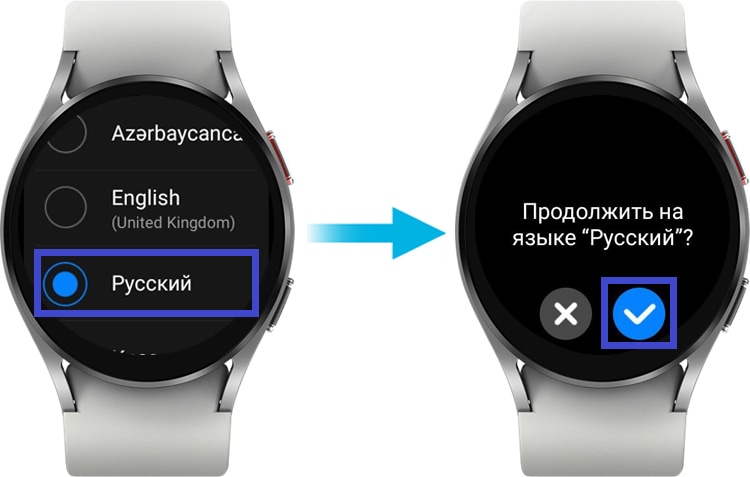


Как подключить к телефону часы Galaxy Watch 4
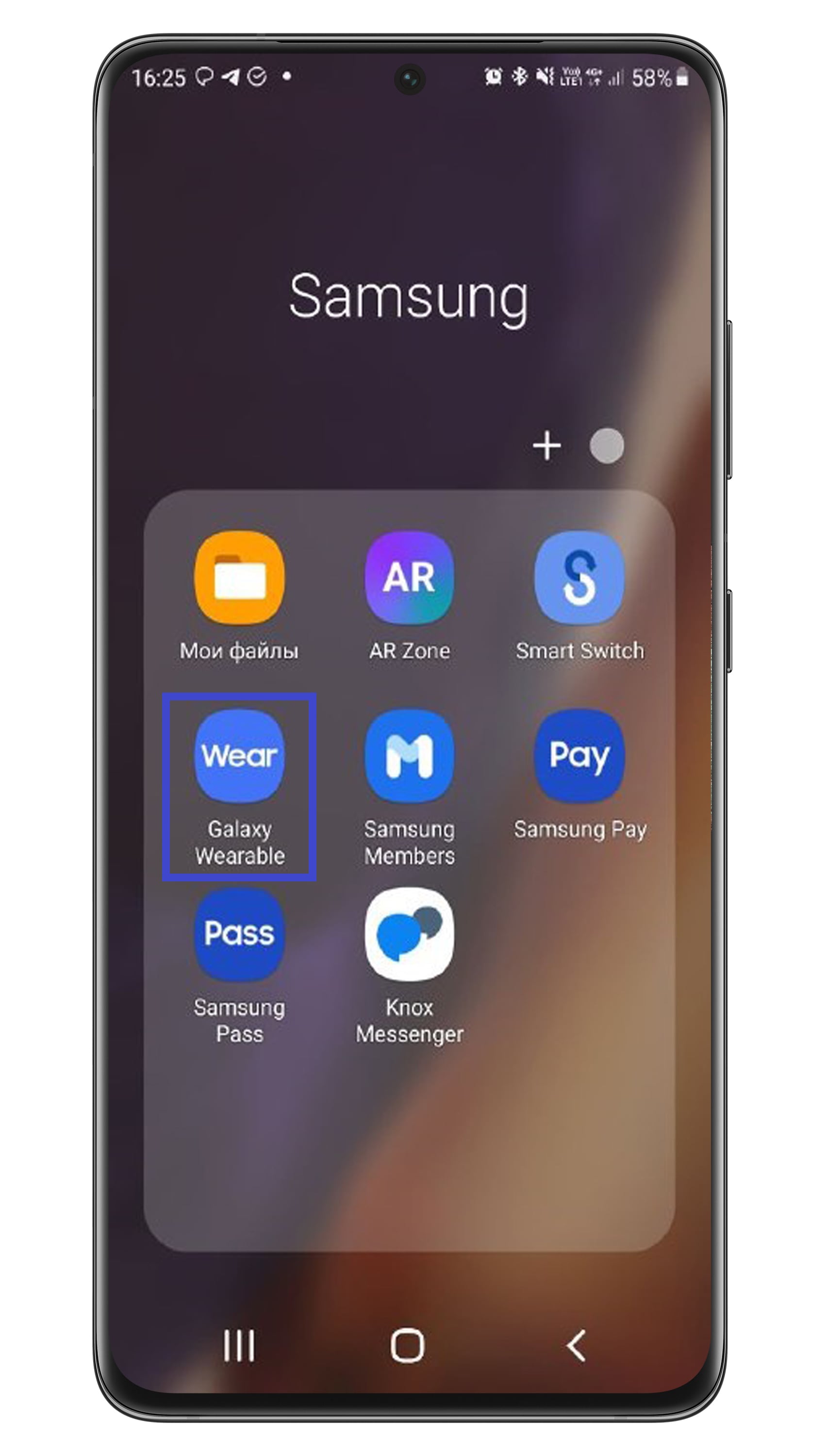
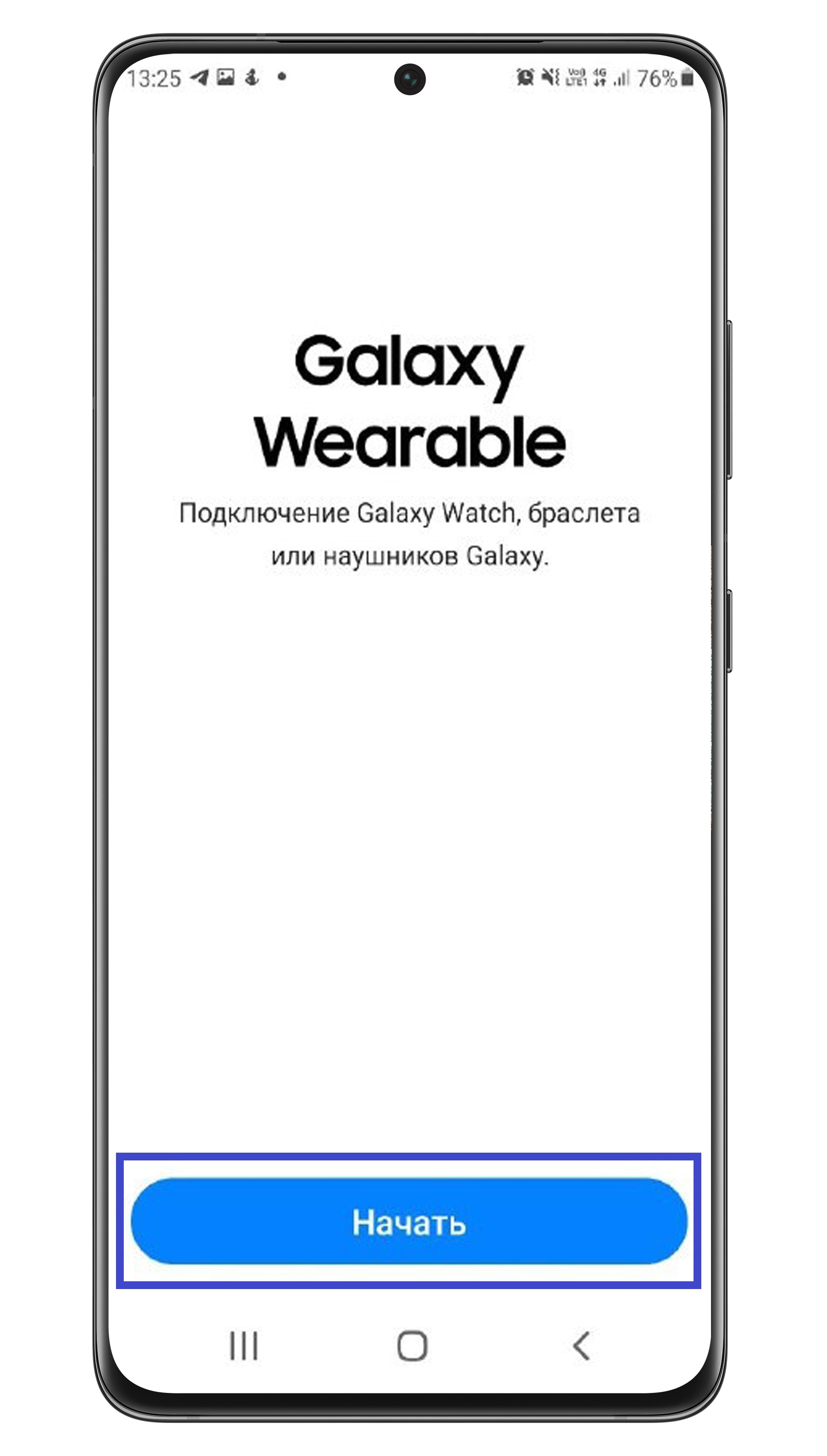











Умные часы Galaxy Watch Active представляют собой сложную систему со множеством функций и настроек. В этой статье мы разберем лишь базовые вопросы, связанные с устройством часов, управляющими элементами, подключением часов к телефону по Bluetootth или Wi-Fi и основными настройками. Они помогут вам полноценно управлять часами и самостоятельно изучить остальной функционал гаджета.
У модели Samsung Galaxy Watch Active зарядное устройство имеет вид круглой площадки с беспроводной зарядкой и кабелем USB. Это означает, что помимо него вам придется использовать еще одно устройство для зарядки. Им может быть зарядный штекер от вашего смартфона, пауэрбанк, ноутбук или другой девайс. Перед первым использованием обязательно полностью зарядите часы.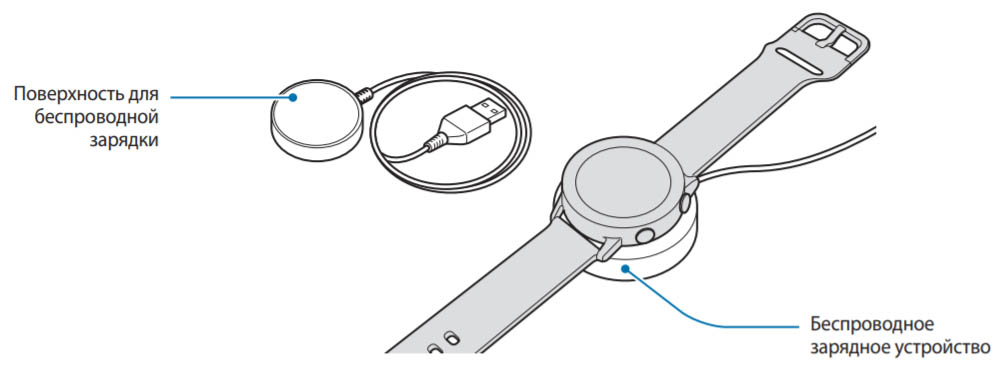 Для зарядки умных часов подключите беспроводную зарядку с круглой площадкой к источнику питания: к сети через зарядное смартфона, компьютеру или иному устройству. При этом сначала рекомендуется подключить зарядку, а затем включить источник питания. Положите часы на круглую площадку таким образом, чтобы центры обоих устройств совместились. В это время на часах отразится информация о заряде. Если вы хотите посмотреть, насколько зарядились часы в процессе зарядки и сколько примерно времени осталось до конца, нажмите на любую из кнопок для включения экрана или кликните по экрану. По окончанию зарядки снимите часы с площадки, отсоедините беспроводную зарядку от источника питания и при необходимости выключите сам источник (например, не забудьте вынуть штекер смартфона из сети).
Для зарядки умных часов подключите беспроводную зарядку с круглой площадкой к источнику питания: к сети через зарядное смартфона, компьютеру или иному устройству. При этом сначала рекомендуется подключить зарядку, а затем включить источник питания. Положите часы на круглую площадку таким образом, чтобы центры обоих устройств совместились. В это время на часах отразится информация о заряде. Если вы хотите посмотреть, насколько зарядились часы в процессе зарядки и сколько примерно времени осталось до конца, нажмите на любую из кнопок для включения экрана или кликните по экрану. По окончанию зарядки снимите часы с площадки, отсоедините беспроводную зарядку от источника питания и при необходимости выключите сам источник (например, не забудьте вынуть штекер смартфона из сети). Galaxy Watch Active можно заряжать и на других беспроводных зарядных устройствах вроде док-станций, ковриков, смартфонов с функцией ковриков. Но даже на беспроводных зарядках Samsung часы заряжаются не всегда, поэтому проверяйте совместимость устройств в магазине перед покупкой.
Galaxy Watch Active можно заряжать и на других беспроводных зарядных устройствах вроде док-станций, ковриков, смартфонов с функцией ковриков. Но даже на беспроводных зарядках Samsung часы заряжаются не всегда, поэтому проверяйте совместимость устройств в магазине перед покупкой.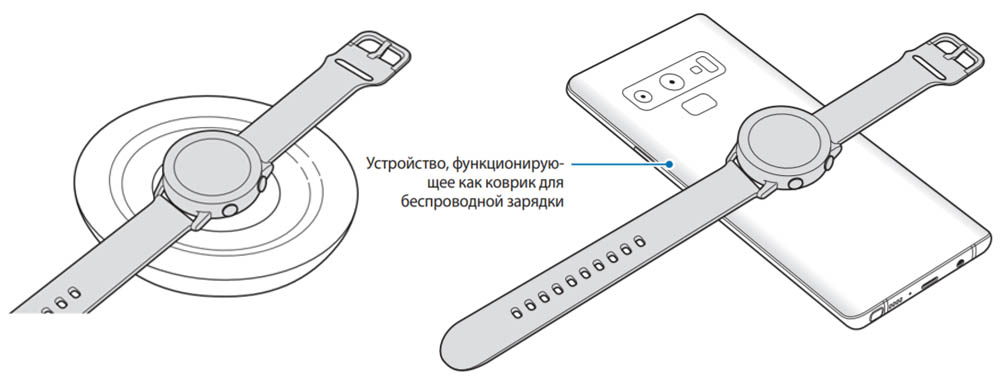
Устройство часов
Визуально смарт-часы выглядят как и обычные с экраном, двумя кнопками и ремешком. Но экран у них сенсорный, а в самом гаджете расположено несколько устройств, оправдывающих приставку «умные». Первым делом это датчик освещенности на передней части часов, датчик атмосферного давления сбоку, датчик пульсометра и клапан сброса давления с задней стороны корпуса. Помимо этого в часах есть антенны GPS и NFC и микрофон. По устройству модель Watch Active похожа на Samsung Galaxy Watch, разве что у нее нет безеля, динамика и внешний вид несколько отличается от предшественника.
Управляющие элементы часов
У модели Galaxy Watch Active есть несколько элементов управления. Это две боковые кнопки, сенсорный экран и датчики, реагирующие на определенные жесты. Рассмотрим их подробнее.
Так как в умных часах много функций, управлять ими помогают две кнопки сбоку корпуса. Нижняя кнопка получила название клавиши главного экрана или кнопки питания, так как она отвечает за включение гаджета, переход на главный экран и некоторые другие функции. Для включения и выключения часов нажмите и удерживайте эту кнопку. Если экран погас, кратко нажмите кнопку для его активизации. При нахождении на любом экране нажмите кнопку главного экрана и тогда вернетесь на экран часов. Если вы уже в нем находитесь, то нажатие этой кнопки поможет перейти на экран приложений, а также переходить внутрь выбранных разделов. И последнее назначение кнопки питания — перезагрузка гаджета. Если часы зависли, просто удерживайте кнопку более семи секунд. Верхняя кнопка называется «Назад» и выполняет в первую очередь функцию возврата на предыдущий экран по обычному нажатию. Однако у нее есть еще две функции. По двойному клику кнопка вызывает заданную функцию, которая настраивается в разделе часов Настройки / Дополнительные. А по удержанию вызывается система бесконтактной оплаты.
Верхняя кнопка называется «Назад» и выполняет в первую очередь функцию возврата на предыдущий экран по обычному нажатию. Однако у нее есть еще две функции. По двойному клику кнопка вызывает заданную функцию, которая настраивается в разделе часов Настройки / Дополнительные. А по удержанию вызывается система бесконтактной оплаты.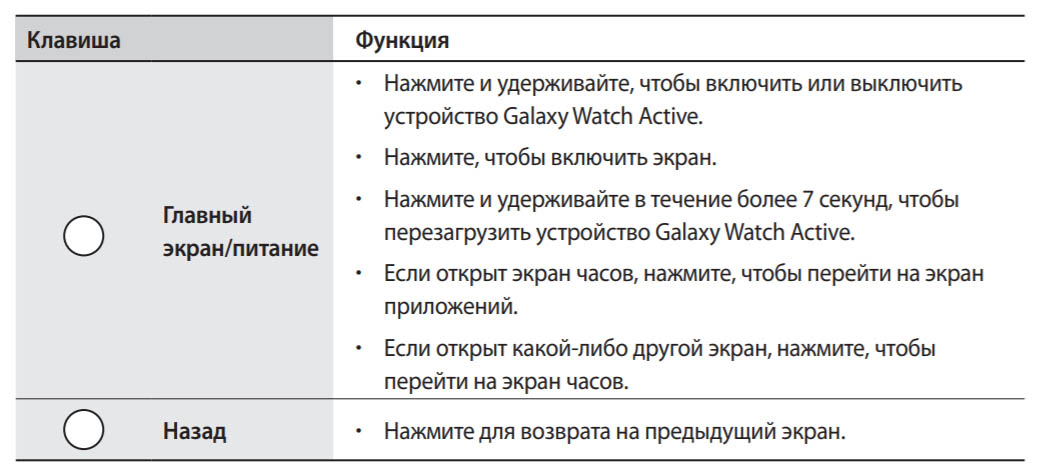 Экран реагирует на жесты, традиционные для сенсорных смартфонов. Для смены экранов или позиций листайте экран вверх-вниз, вправо-влево, для перехода в выбранный пункт, кликните по нему пальцем, для редактирования элемента нажмите на него и удерживайте палец дольше 2 секунд, для перетаскивания нажмите и двигайте по экрану, а для изменения масштаба используйте быстрое двойное касание экрана. Для выбора и изменения некоторых параметров также используется круговое движение по экрану.
Экран реагирует на жесты, традиционные для сенсорных смартфонов. Для смены экранов или позиций листайте экран вверх-вниз, вправо-влево, для перехода в выбранный пункт, кликните по нему пальцем, для редактирования элемента нажмите на него и удерживайте палец дольше 2 секунд, для перетаскивания нажмите и двигайте по экрану, а для изменения масштаба используйте быстрое двойное касание экрана. Для выбора и изменения некоторых параметров также используется круговое движение по экрану.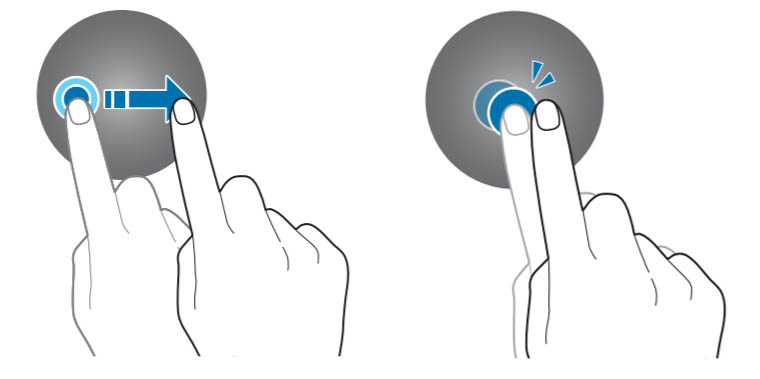 Помимо традиционных касаний экрана есть еще несколько специальных жестов. Первый из них — это жест пробуждения. Если вы его включите, то всякий раз при подъеме и повороте к себе запястья, экран будет включаться. Второй — это жест касания, разрешающий часам включаться при касании. Кому-то эти функции не нравятся, так как слишком часто активизируют часы, поэтому обе их можно выключить в разделе Настройки / Дополнительные. Третий жест — выключение экрана ладонью. Просто накройте дисплей ладонью, и он погаснет.
Помимо традиционных касаний экрана есть еще несколько специальных жестов. Первый из них — это жест пробуждения. Если вы его включите, то всякий раз при подъеме и повороте к себе запястья, экран будет включаться. Второй — это жест касания, разрешающий часам включаться при касании. Кому-то эти функции не нравятся, так как слишком часто активизируют часы, поэтому обе их можно выключить в разделе Настройки / Дополнительные. Третий жест — выключение экрана ладонью. Просто накройте дисплей ладонью, и он погаснет.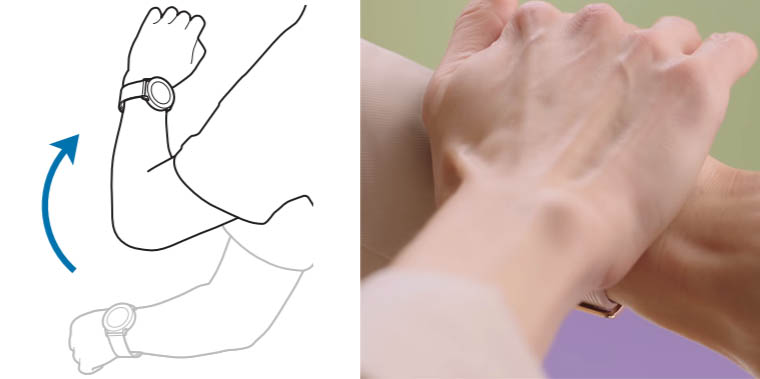
Подключение часов Samsung Galaxy Watch Active к телефону
Подключение по Bluetooth
Для синхронизации с часами используется мобильное приложение Galaxy Wearable. Так как это гаджет Samsung, то вы можете бесплатно скачать приложение в Galaxy Apps или в традиционном магазине «Play Маркет». Установите и запустите приложение, включите часы, нажмите на значок глобуса и выберите язык, если в этом есть необходимость.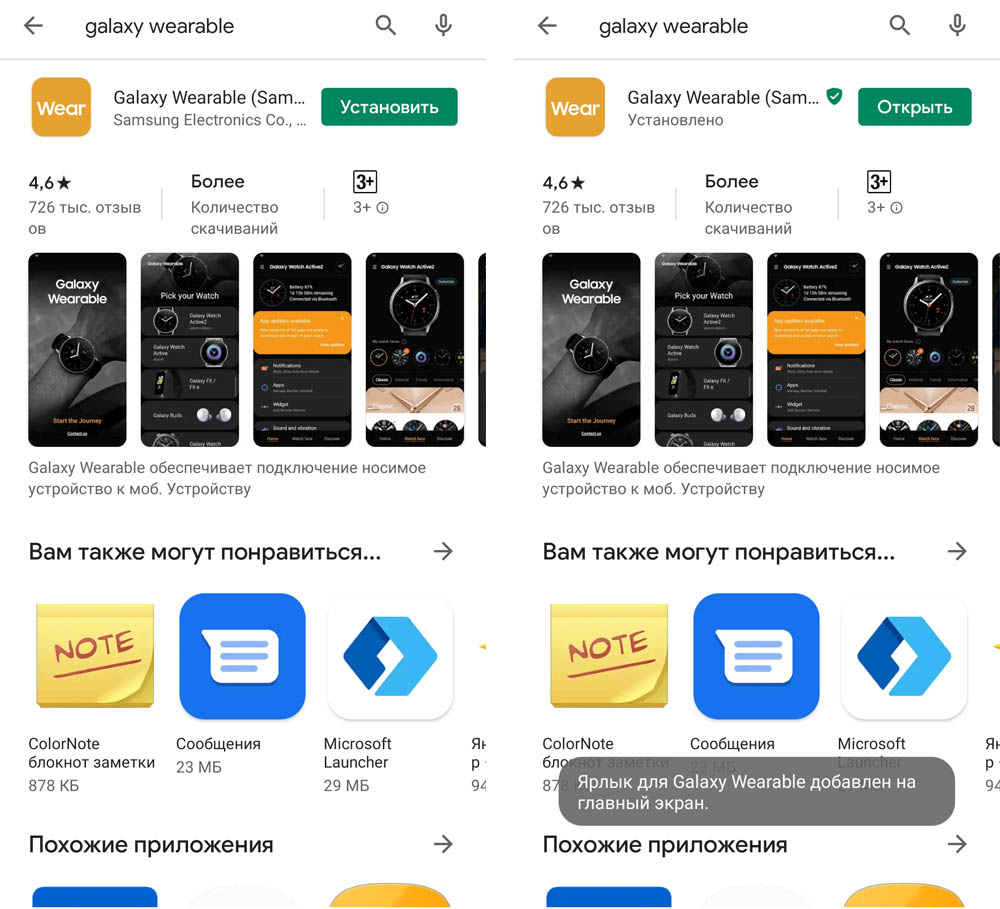 В приложении Galaxy Wearable кликните кнопку «Начать» (или «Начать знакомство») и выберите в построенном списке вашу модель часов Galaxy Watch Active. Если часов нет в этом списке, внизу экрана нажмите на кнопку «Моего устройства нет».
В приложении Galaxy Wearable кликните кнопку «Начать» (или «Начать знакомство») и выберите в построенном списке вашу модель часов Galaxy Watch Active. Если часов нет в этом списке, внизу экрана нажмите на кнопку «Моего устройства нет».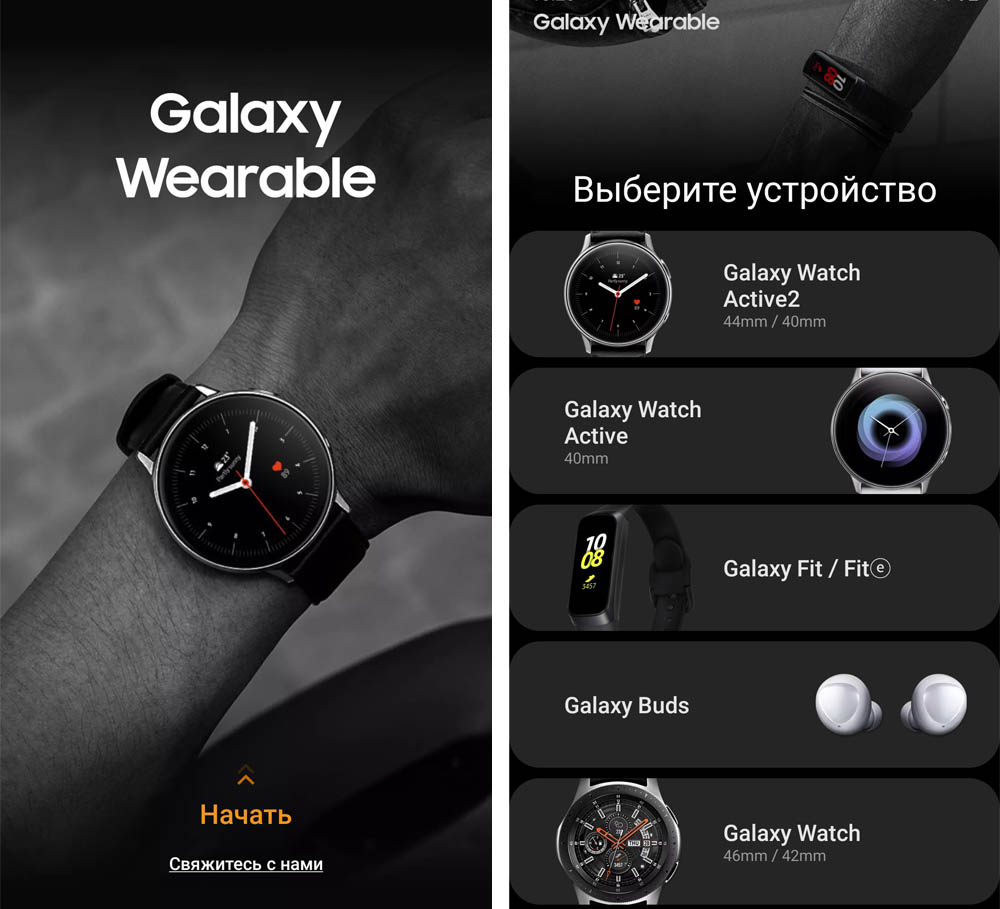 Приложению требуется определить ваше местоположение для нахождения поблизости устройств, ему нужен доступ к вашему хранилищу, контактам и другой информации, поэтому на следующих шагах дайте ему все необходимы разрешения. В процессе сопряжения кликните на галочке часов и следуйте инструкции на часах и в приложении (она может несколько отличаться в зависимости от модели часов и версии приложения).
Приложению требуется определить ваше местоположение для нахождения поблизости устройств, ему нужен доступ к вашему хранилищу, контактам и другой информации, поэтому на следующих шагах дайте ему все необходимы разрешения. В процессе сопряжения кликните на галочке часов и следуйте инструкции на часах и в приложении (она может несколько отличаться в зависимости от модели часов и версии приложения). По окончанию сопряжения на часах высветится инструкция, которая познакомит вас с основными элементами гаджета и способами управления ими. Детальное руководство пользователя на русском языке также есть в мобильном приложении.
По окончанию сопряжения на часах высветится инструкция, которая познакомит вас с основными элементами гаджета и способами управления ими. Детальное руководство пользователя на русском языке также есть в мобильном приложении.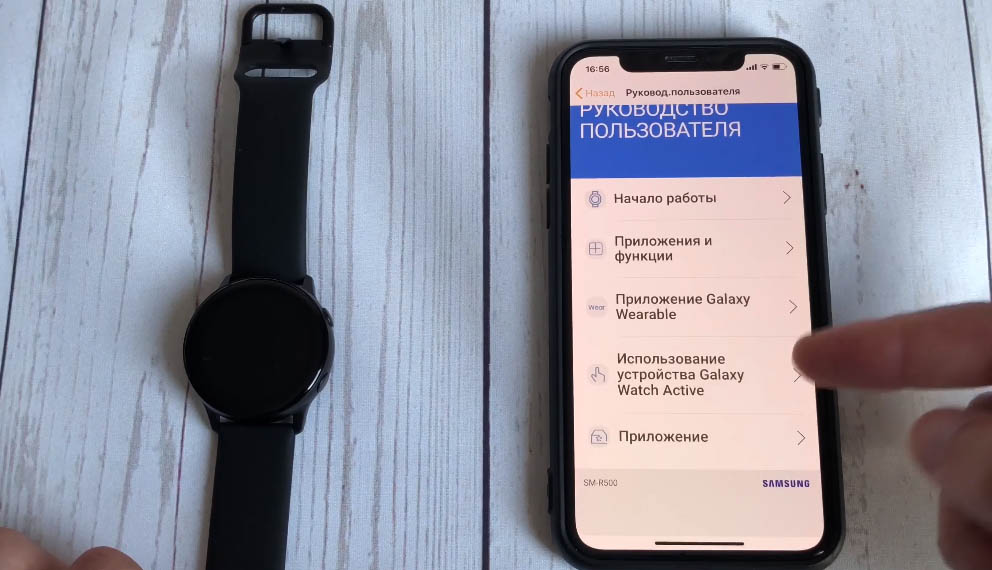
Подключение по Wi-Fi
Выше мы рассмотрели способ подключения часов Active к телефону по Bluetooth. Но если этот модуль по каким-то причинам недоступен, возможно подключить гаджет по сетям Wi-Fi. Для этого вам понадобится войти в вашу учетную запись Samsung. После захода в аккаунт Samsung часы будут по необходимости автоматически подключаться к сохраненным на телефоне сетям Wi-Fi, то есть вы сможете и без Bluetooth получать уведомления с телефона. Если функция не включилась сама, перейдите в раздел Настройки / Подключение часов и убедитесь в том, что переключатели в строках «Удаленное подключение» и «Синхронизация профилей Wi-Fi» включены. Если вы хотите получать уведомление о подключении и отключении часов от доступных сетей, поставьте галочку в одноименной строке.
Подключение к другому телефону
Если вы хотите подключить смарт-часы к другому смартфону, при этом произойдет сброс всех находящихся на них данных. Поэтому перед подключением выполните резервное копирование данных в приложении Galaxy Wearable. Затем в разделе «Настройки» выберите пункт о подключении к новому телефону. При этом часы отключатся от старого телефона и перейдут в режим сопряжения. Подключите их таким же образом, как описано в разделе «Подключение по Bluetooth».
Настройки часов Samsung Galaxy Watch Active
В часах есть обширный раздел настроек (значок шестеренки), в котором вы можете настроить циферблат, яркость, вибрацию, уведомления и многие другие функции и характеристики умных часов. Рассмотрим некоторые из них.
Настройка циферблата
Для смены циферблата просто тапните с удержанием пальца по экрану часов. Листайте вправо или влево экран и выберите понравившийся циферблат. Если среди них нет такого, какой вам хочется, найдите там же раздел Galaxy Store и загрузите циферблат из него. В пункте «Настроить» скрывается еще несколько функций, которые могут быть вам полезны. Например, вы можете задать в качестве циферблата свою картинку через строку «Мои фото+». Аналогично вы можете задать ряд функций через меню на часах Настройки / Циферблаты часов. Задайте здесь тип часов, порядок расположения циферблатов, при желании оставьте часы включенными даже на выключенном экране или выберите другие доступные функции.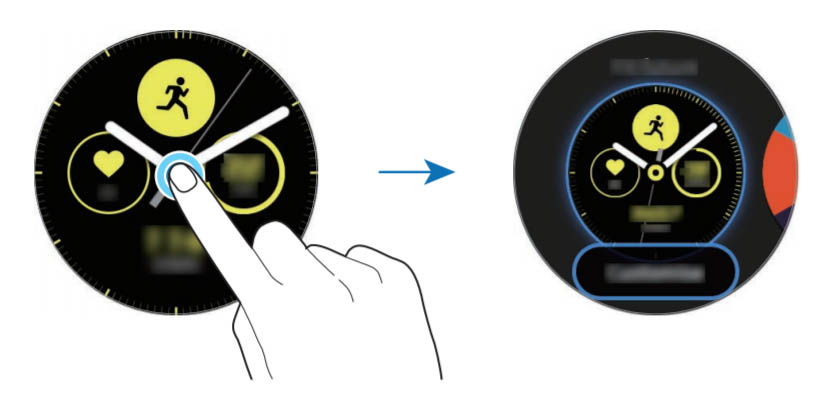 В приложении Galaxy Wearable циферблаты настраиваются тоже. Для этого перейдите в приложение и откройте раздел «Циферблаты часов».
В приложении Galaxy Wearable циферблаты настраиваются тоже. Для этого перейдите в приложение и откройте раздел «Циферблаты часов».
Настройка и прием платежей через NFC
Возможно, вы уже расплачиваетесь в магазинах, прикладывая смартфон к терминалам оплаты. Тогда вам не составит труда сделать то же самое через часы. Для этого зайдите на часах в раздел настроек и включите переключатель в строке Подключения / NFC. То же самое можно сделать через значок с буквой N на панели быстрого доступа. В этом же разделе настроек в строке «Платеж прикосн.» задайте приложение, через которое часы будут производить оплату. Если на вашем смартфоне еще не настроены платежные карты, тогда нужно вначале завести аккаунт в приложении Samsung Pay, отсканировать свои платежные карты, задать пин-код, отпечаток пальца или иной доступный способ защиты. Завершить настройку карт можно через приложение Galaxy Wearable в строке «Открыть Samsung Pay».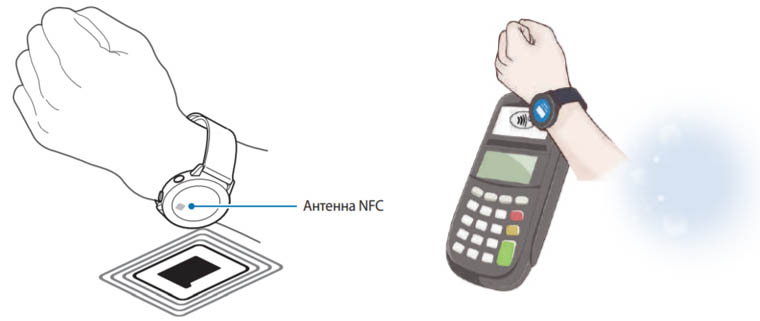 Механизм оплаты в магазине таков. Нажмите и удерживайте клавишу «Назад». Часы выдадут список зарегистрированных вами карт. Выберите нужную из них, введите пин-код для оплаты и приложите часы экраном к платежному терминалу. Если терминал выдал ошибку, сделайте еще одну попытку после того, как на его дисплее появится соответствующее предложение об оплате. Иногда ошибка возникает из-за того, что гаджет приложили раньше, чем терминал оказался готов к приему оплаты.
Механизм оплаты в магазине таков. Нажмите и удерживайте клавишу «Назад». Часы выдадут список зарегистрированных вами карт. Выберите нужную из них, введите пин-код для оплаты и приложите часы экраном к платежному терминалу. Если терминал выдал ошибку, сделайте еще одну попытку после того, как на его дисплее появится соответствующее предложение об оплате. Иногда ошибка возникает из-за того, что гаджет приложили раньше, чем терминал оказался готов к приему оплаты.
Другие настройки
В разделе «Настроек» изменяется ряд других функций, которые также могут оказаться вам полезными. Так, помимо рассмотренных ранее вариантов подключения, циферблатов и бесконтактной оплаты, для настроек доступны функции экрана, безопасность, специальные возможности, режимы вибрации и другие. В разделе «Дополнительные» задаются такие интересные функции, как блокировка в воде и чувствительность. При первой отключается сенсорный экран, жест пробуждения и функция постоянного отображения часов, а вторая позволяет управлять сенсорным экраном даже в перчатках. В этом же разделе настраивается панель быстрого доступа, ежедневная сводка и другое. Если Samsung Galaxy Watch Active являются вашими первыми часами или вы не очень разбираетесь в мобильных устройствах, то освоение смарт-часов может потребовать от вас терпения. Но в результате кропотливого изучения вы получите настоящего умного помощника, который выручит вас в разных ситуациях и разнообразит досуг.
Если Samsung Galaxy Watch Active являются вашими первыми часами или вы не очень разбираетесь в мобильных устройствах, то освоение смарт-часов может потребовать от вас терпения. Но в результате кропотливого изучения вы получите настоящего умного помощника, который выручит вас в разных ситуациях и разнообразит досуг.
09.01.2020
Обновлено: 17.02.2020
Приобрели новый гаджет и не знаете, как включить часы Samsung Galaxy Watch? Это устройство имеет множество полезных функций и несколько способов подключения, например, Bluetootth или Wi-Fi. Разберем подробнее процесс подключения и использования умного девайса.

Содержание
- 1 Как включить и пользоваться часами Galaxy Watch
- 1.1 Подключение по Bluetooth
Как включить и пользоваться часами Galaxy Watch
Для начала гаджет нужно зарядить. Делается это при помощи фирменного зарядного устройства, подсоединяемого кабелем USB. Зарядить устрйоство можно через powerbank, от компьютера или просто от розетки, но при помощи специального переходника.


.Некоторые модели Galaxy Watch поддерживают возможность беспроводной зарядки.
Для управления гаджетом на его корпусе имеются 2 кнопки.

Управление также можно совершать при помощи сенсорного экрана и жестов. Помимо традиционных касаний экрана есть еще несколько специальных жестов.
Подключение по Bluetooth
Чтобы синхронизировать устройство с телефоном, используется утилита Galaxy Wearable. Приложение можно бесплатно скачать в онлайн-магазине Galaxy Apps Play Market. После установки и запуска программы, включите часы и выберите язык интерфейса.В приложении Galaxy Wearable тапните кнопку «Начать знакомство». Из появившегося списка гаджетов выберите модель ваших часов.

Дайте необходимый доступ приложению – потребуется разрешение для доступа к контактам, местоположению и медиаплееру. Далее начнется процесс сопряжения устройств.

После завершения процесса появится ознакомительная инструкция по использованию основных функций. Чтобы детальнее ознакомиться с процессом использования, откройте раздел “Справка” в мобильном приложении.

Подключение по Wi-Fi
Если по каким-либо причинам модуль Bluetooth на вашем устройстве недоступен, имеется возможность подключения часов через Wi-Fi. Для этого вам необходимо авторизоваться в своей учетной записи Samsung, после чего часы автоматически подключатся к одной из доступных сохраненных точек Wi-Fi. В таком режиме работает большая часть опция часов, например, чтение уведомлений, управление плеером или отображение информации об актуальном времени и погоде. Если гаджеты не синхронизировались автоматически, перейдите в раздел Настроек и выберите Подключение часов. Убедитесь в том, что переключатели в строках «Удаленное подключение» и «Синхронизация профилей Wi-Fi» находятся позиции «Вкл».Здесь же можно настроить уведомление о подключении часов к любой из точек Wi-Fi.


Кенет Вилсон (Написано статей: 122)
Основатель и администратор портала, редактор и эксперт. Специалист с высшим техническим образованием, имеющий практический опыт в работе с техникой. После окончания университета работала в нескольких IT-фирмах, где и начала вести свой блог. В последствии это переросло в несколько информационных сайтов, на одном из которых вы сейчас и находитесь. Основная задача Кен – проверка подлинности информации, указанной в поданными авторами статьях. Просмотреть все записи автора →
Оценка статьи:
![]() Загрузка…
Загрузка…
Use your watch with a new phone whenever you want
Updated on December 16, 2022
What to Know
- Keep the Watch and phone close > turn on Bluetooth for both devices > wait for devices to connect.
- For new phone: Open Settings > General > Connect to new phone > Continue to reset your watch.
- Next, install and open the necessary watch app on phone > wait for app to find watch > select watch > follow prompts.
This article explains how to connect a Samsung Galaxy Watch to your phone.
How Do I Connect My Samsung Watch to My Phone?
When you set up a Samsung Galaxy Watch, the process includes connecting the watch to a phone. You can connect your watch to a different phone in the future, but it can only connect to one phone at a time. That means your watch needs to be backed up and reset before you can connect it to your phone unless you’re trying to connect it to the phone you initially used to set the watch up in the first place.
If you’re trying to connect your Samsung watch to the phone you initially used to set it up, the two devices should connect if they are both on, have Bluetooth enabled, and there isn’t too much wireless interference.
Here’s how to connect a Samsung watch to the phone that you originally used to set it up:
-
Place the phone and the watch close together.
-
Turn on the phone’s Bluetooth.
-
Turn on the watch’s Bluetooth.
Open Settings > Connections > Bluetooth.
-
The watch will connect to the phone.
If they don’t connect, check the Galaxy Wearable or Galaxy Watch app on your phone. If the watch isn’t listed as a connected device, you will need to reset and reconnect the watch.
How to Connect a Samsung Watch to a New Phone
To connect a Samsung watch to a new phone or fix a connection that no longer works, you need to reset your Galaxy watch. It’s also a good idea to back up your watch data and settings, so you don’t want to lose any data in the process. Once you’ve reset the watch, you can connect it to any compatible phone.
Samsung watches work best with Samsung phones, but they also work well with other Android phones. You can connect a Samsung watch to an iPhone with limited functionality, but some Samsung watches don’t work with iPhones. For example, the Galaxy Watch iPhone app will attempt to connect to a Galaxy Watch 4 during the setup process, but the connection will fail.
Here’s how to connect a Samsung watch to a phone:
-
Swipe up from the main watch face.
-
Tap Settings.
-
Tap General.
-
Tap Connect to new phone.
-
If you want to retain settings and other data from your watch, tap Back up data and follow the prompts on your phone.
This is optional. If you don’t have the phone you originally used to set up your watch, skip this step.
-
Tap Continue.
-
Your watch will factory reset itself in preparation for connecting to a new phone. Set your watch down, and pick up the phone you want to connect.
-
Download and install the Galaxy Wearable (Android) or Galaxy Watch (iPhone) app.
-
Tap Start.
On iOS, tap START THE JOURNEY.
-
Wait for the app to locate your watch, and tap Galaxy Watch when it appears.
-
Tap Pair.
-
Tap Sign in.
-
Tap Continue.
You will need to create a Samsung account at this point if prompted.
-
Tap Continue.
-
Tap Allow.
-
Tap Agree.
-
Wait for the watch to connect.
-
Tap Continue, or sign in to Google if prompted.
-
Tap Next if you backed up your watch data in step five, or Skip if you didn’t.
-
Tap Restore.
If you didn’t back up your watch, you will skip this step.
-
Wait for the app to restore your backup.
-
Your Samsung watch is now connected.
Why Won’t My Samsung Watch Connect to My Phone?
If your Samsung watch doesn’t connect to your phone, make sure Bluetooth is enabled on your phone and watch. You can also try restarting your Samsung watch and restarting your phone to see if they can connect. If there’s a lot of wireless interference, you can also try moving your phone and your watch to an area where there isn’t as much interference.
If you’re trying to connect your Samsung watch to an iPhone, be aware some Samsung watches aren’t compatible with iOS. For example, your iPhone can locate a Samsung Galaxy Watch 4, and it can even try to connect, but the connection process will fail. If you’re trying to set up or connect your watch for the first time, and it won’t connect, make sure that the watch is compatible with your phone.
FAQ
-
How do I make calls on my Samsung Galaxy Watch?
On your watch, tap Phone and choose the Keypad or Contacts. Tap the green phone icon to start the call.
-
How do I answer calls on my Samsung Galaxy Watch?
To answer calls on your Samsung Galaxy Watch, tap the green phone icon and swipe toward the center of the screen. To decline a call, tap the red phone icon and swipe left.
-
How do I charge my Samsung Galaxy Watch without the charger?
If you need to charge your Samsung Galaxy Watch without the charger, place the Galaxy Watch on any compatible Qi charging station or a Galaxy Phone that supports PowerShare. Not all Qi chargers work with Galaxy Watches, and you need to monitor for excess heat when using third-party chargers.
-
Can I set up my Samsung Galaxy Watch without a phone?
It depends on your model. When you power on your watch, swipe up and tap the question mark (?). Then, on the next screen, swipe up and tap here to get started. If you don’t see these options, you need a phone to set up your device.
-
Can I use my Samsung Watch without a phone?
Most of your watch’s basic features will work without your phone, but if you want to make calls, your watch needs to be the LTE version with a mobile plan.
Thanks for letting us know!
Get the Latest Tech News Delivered Every Day
Subscribe
Use your watch with a new phone whenever you want
Updated on December 16, 2022
What to Know
- Keep the Watch and phone close > turn on Bluetooth for both devices > wait for devices to connect.
- For new phone: Open Settings > General > Connect to new phone > Continue to reset your watch.
- Next, install and open the necessary watch app on phone > wait for app to find watch > select watch > follow prompts.
This article explains how to connect a Samsung Galaxy Watch to your phone.
How Do I Connect My Samsung Watch to My Phone?
When you set up a Samsung Galaxy Watch, the process includes connecting the watch to a phone. You can connect your watch to a different phone in the future, but it can only connect to one phone at a time. That means your watch needs to be backed up and reset before you can connect it to your phone unless you’re trying to connect it to the phone you initially used to set the watch up in the first place.
If you’re trying to connect your Samsung watch to the phone you initially used to set it up, the two devices should connect if they are both on, have Bluetooth enabled, and there isn’t too much wireless interference.
Here’s how to connect a Samsung watch to the phone that you originally used to set it up:
-
Place the phone and the watch close together.
-
Turn on the phone’s Bluetooth.
-
Turn on the watch’s Bluetooth.
Open Settings > Connections > Bluetooth.
-
The watch will connect to the phone.
If they don’t connect, check the Galaxy Wearable or Galaxy Watch app on your phone. If the watch isn’t listed as a connected device, you will need to reset and reconnect the watch.
How to Connect a Samsung Watch to a New Phone
To connect a Samsung watch to a new phone or fix a connection that no longer works, you need to reset your Galaxy watch. It’s also a good idea to back up your watch data and settings, so you don’t want to lose any data in the process. Once you’ve reset the watch, you can connect it to any compatible phone.
Samsung watches work best with Samsung phones, but they also work well with other Android phones. You can connect a Samsung watch to an iPhone with limited functionality, but some Samsung watches don’t work with iPhones. For example, the Galaxy Watch iPhone app will attempt to connect to a Galaxy Watch 4 during the setup process, but the connection will fail.
Here’s how to connect a Samsung watch to a phone:
-
Swipe up from the main watch face.
-
Tap Settings.
-
Tap General.
-
Tap Connect to new phone.
-
If you want to retain settings and other data from your watch, tap Back up data and follow the prompts on your phone.
This is optional. If you don’t have the phone you originally used to set up your watch, skip this step.
-
Tap Continue.
-
Your watch will factory reset itself in preparation for connecting to a new phone. Set your watch down, and pick up the phone you want to connect.
-
Download and install the Galaxy Wearable (Android) or Galaxy Watch (iPhone) app.
-
Tap Start.
On iOS, tap START THE JOURNEY.
-
Wait for the app to locate your watch, and tap Galaxy Watch when it appears.
-
Tap Pair.
-
Tap Sign in.
-
Tap Continue.
You will need to create a Samsung account at this point if prompted.
-
Tap Continue.
-
Tap Allow.
-
Tap Agree.
-
Wait for the watch to connect.
-
Tap Continue, or sign in to Google if prompted.
-
Tap Next if you backed up your watch data in step five, or Skip if you didn’t.
-
Tap Restore.
If you didn’t back up your watch, you will skip this step.
-
Wait for the app to restore your backup.
-
Your Samsung watch is now connected.
Why Won’t My Samsung Watch Connect to My Phone?
If your Samsung watch doesn’t connect to your phone, make sure Bluetooth is enabled on your phone and watch. You can also try restarting your Samsung watch and restarting your phone to see if they can connect. If there’s a lot of wireless interference, you can also try moving your phone and your watch to an area where there isn’t as much interference.
If you’re trying to connect your Samsung watch to an iPhone, be aware some Samsung watches aren’t compatible with iOS. For example, your iPhone can locate a Samsung Galaxy Watch 4, and it can even try to connect, but the connection process will fail. If you’re trying to set up or connect your watch for the first time, and it won’t connect, make sure that the watch is compatible with your phone.
FAQ
-
How do I make calls on my Samsung Galaxy Watch?
On your watch, tap Phone and choose the Keypad or Contacts. Tap the green phone icon to start the call.
-
How do I answer calls on my Samsung Galaxy Watch?
To answer calls on your Samsung Galaxy Watch, tap the green phone icon and swipe toward the center of the screen. To decline a call, tap the red phone icon and swipe left.
-
How do I charge my Samsung Galaxy Watch without the charger?
If you need to charge your Samsung Galaxy Watch without the charger, place the Galaxy Watch on any compatible Qi charging station or a Galaxy Phone that supports PowerShare. Not all Qi chargers work with Galaxy Watches, and you need to monitor for excess heat when using third-party chargers.
-
Can I set up my Samsung Galaxy Watch without a phone?
It depends on your model. When you power on your watch, swipe up and tap the question mark (?). Then, on the next screen, swipe up and tap here to get started. If you don’t see these options, you need a phone to set up your device.
-
Can I use my Samsung Watch without a phone?
Most of your watch’s basic features will work without your phone, but if you want to make calls, your watch needs to be the LTE version with a mobile plan.
Thanks for letting us know!
Get the Latest Tech News Delivered Every Day
Subscribe
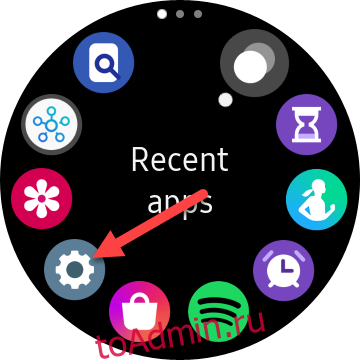
Подключение умных часов Samsung Galaxy к новому телефону может немного раздражать. К сожалению, это не так просто, как просто нажать кнопку «Подключиться». Мы покажем вам, как сделать процесс максимально безболезненным.
Процесс начинается на самих Samsung Galaxy Watch. Сначала нажмите кнопку «Питание», чтобы открыть галерею приложений, а затем нажмите приложение «Настройки» (представленное значком шестеренки) из списка.
Прокрутите до конца меню «Настройки» и нажмите «Подключиться к новому телефону».
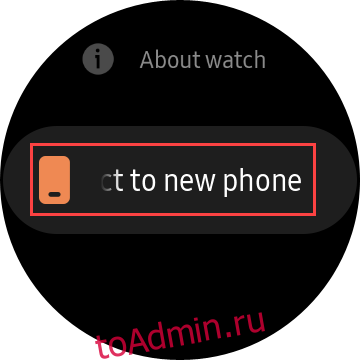
На следующем экране вас попросят создать резервную копию ваших данных. Мы настоятельно рекомендуем сделать это, чтобы переход был как можно более плавным. Нажмите «Резервное копирование данных».
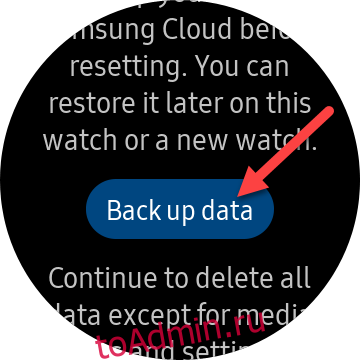
Это запустит приложение Galaxy Wearable на вашем старом телефоне и откроет настройки резервного копирования. Выберите «Резервное копирование данных».
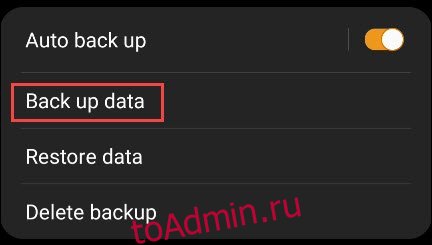
После завершения «Подготовка» вы увидите список вещей, для которых вы можете создать резервную копию. Выберите все категории, которые хотите сохранить, и нажмите «Резервное копирование».
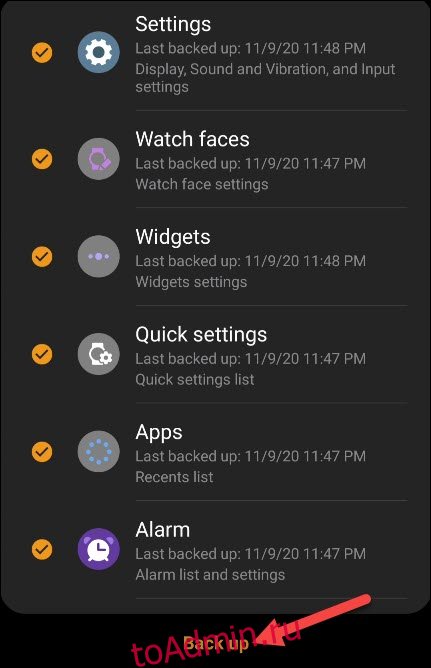
По завершении нажмите «Готово». Теперь вернитесь к часам и снова перейдите к экрану «Подключиться к новому телефону». На этот раз нажмите «Продолжить». Все на устройстве будет удалено.
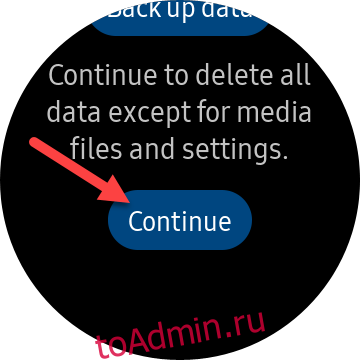
После того, как часы закончат сброс, они перезагрузятся. Теперь мы можем перейти на ваш новый смартфон. Открой Приложение Galaxy Wearable и выберите свое устройство из списка.
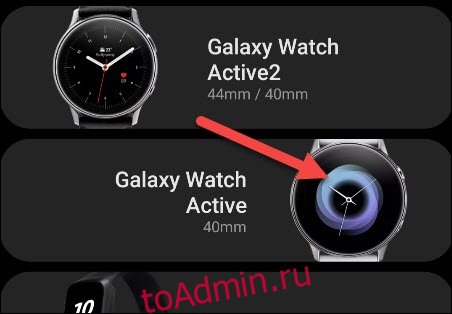
Он просканирует ваши умные часы поблизости. Выберите часы из списка, когда он появится.
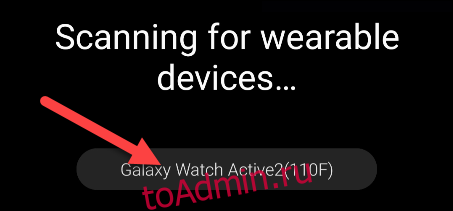
Затем коснитесь экрана, чтобы подключиться к часам, и коснитесь «Сопряжение» в приложении Wearable.
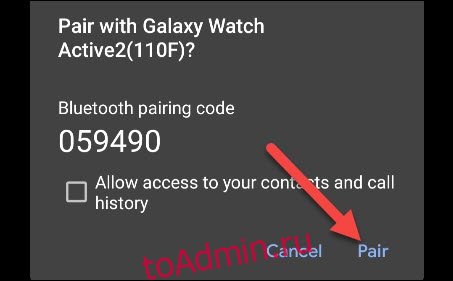
Вы увидите анимацию «Завершение сопряжения» в приложении Wearable. По завершении появится сообщение «Смотреть в паре». Нажмите «Согласен», чтобы продолжить.

Следующим шагом является привязка соответствующего плагина к вашим конкретным часам. Нажмите «ОК» во всплывающем сообщении, чтобы продолжить.

Выберите любой из параметров, показанных на этом экране, или нажмите «Пропустить». Если вы сделали выбор, нажмите «Далее».
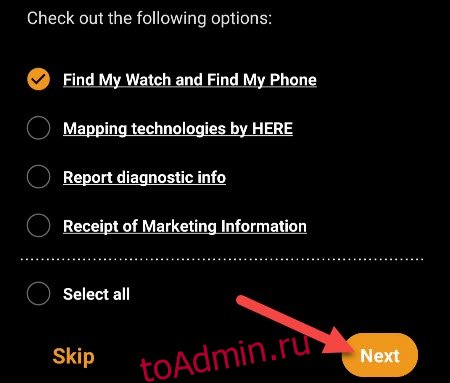
Вам будет предложено войти в свою учетную запись Samsung. Это нужно сделать, чтобы получить доступ к резервной копии, которую мы сделали ранее. Нажмите «Войти».
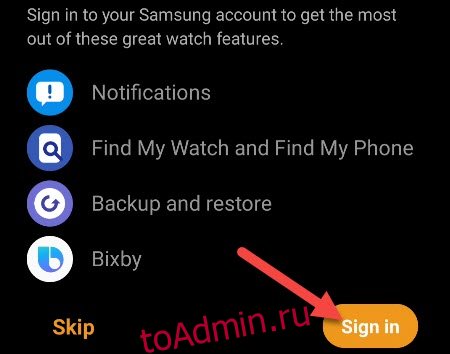
Следуйте инструкциям, чтобы ввести свое имя пользователя и пароль.
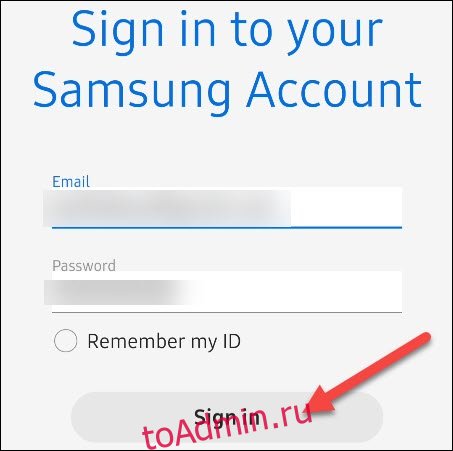
Теперь приложение спросит, хотите ли вы восстановить данные из резервной копии. Выберите «Проверить наличие резервной копии», а затем нажмите «Далее».
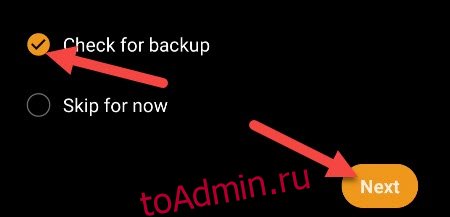
Выберите все, что вы хотите восстановить, и нажмите кнопку «Восстановить».
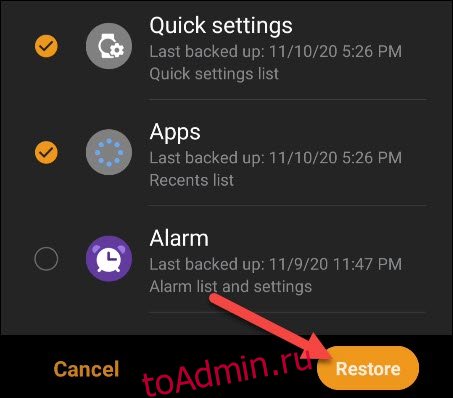
Это оно! Теперь ваши часы будут восстановлены до того состояния, в котором они были на старом телефоне. Возможно, нужно будет исправить кое-какие мелочи, но в большинстве случаев все будет так, как вы их оставили.
Что вы думаете об этой статье?

